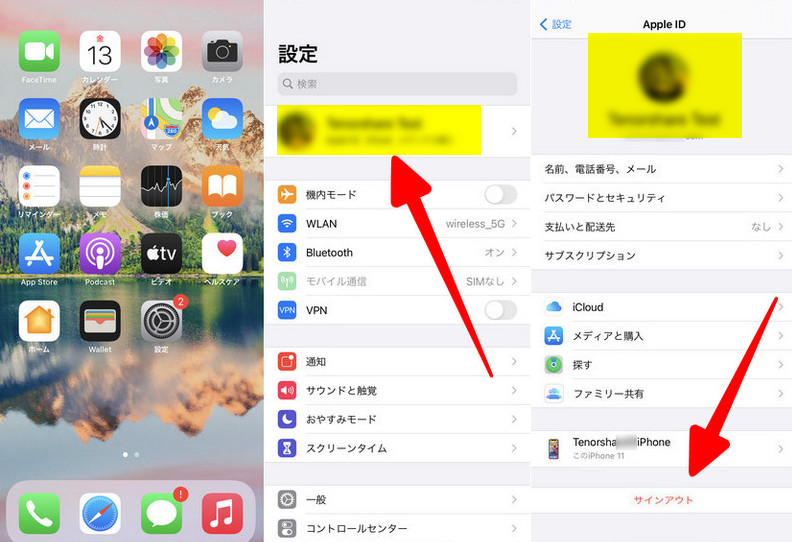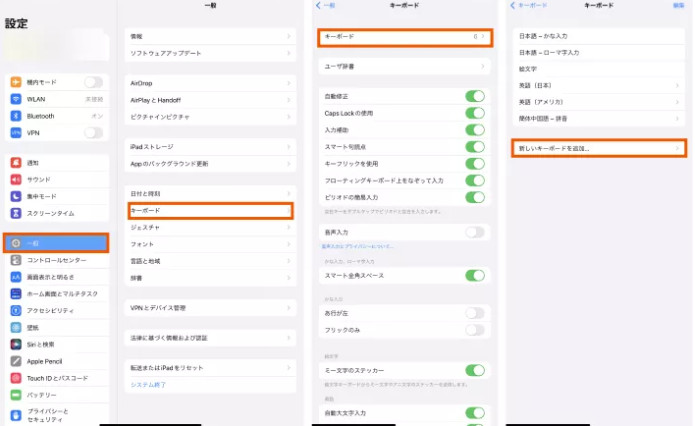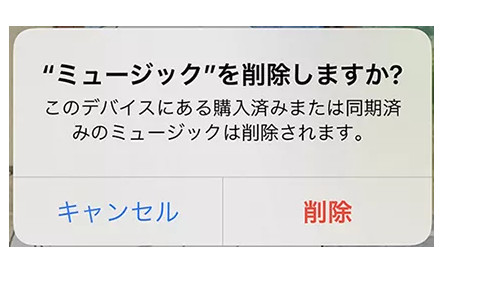【2025年最新】iPhoneでアラームが鳴らない場合の対処法
 Kiyoko Tōru
Kiyoko Tōru- 更新日:2024-03-01 カテゴリ: iPhoneの修正
iPhoneは、多くの人々が日常生活でアラームを使用しています。しかし、時にはiPhoneのアラームが鳴らないという問題が発生することがあります。本記事では、iPhoneでアラームが鳴らない場合の対処法をご紹介します。以下の方法を試してみてください。
パート1:iPhoneのアラームが鳴らない時ののはなぜですか?
原因1:アラームの設定に問題がある
アラームが正しく設定されていない場合、鳴らないことがあります。設定時にミスがあった可能性がありますので、アラームの設定を確認してみてください。
原因2:アラームのサウンドが設定されていない
アラームのサウンドが設定されていない場合、音が鳴りません。サウンドの設定を確認してみてください。
原因3:iPhoneに有線イヤホンを接続している
有線イヤホンが接続されている場合、アラームの音がイヤホンから出力されることがあります。イヤホンを外してみて、再度アラームを鳴らしてみてください。
原因4:iOSのアップデートによる不具合
一部のiOSのアップデートでは、アラームに関する不具合が発生することがあります。最新のiOSにアップデートしていない場合は、アップデートを試してみてください。
パート2:iPhoneのアラームが鳴らない時の対処法は?
対処1、アラームの設定を確認する
- アプリ「時計」を開きます。
- 「アラーム」タブを選択します。
- 問題のあるアラームを選択します。
- アラームのオン/オフ、時間帯、曜日、サウンドなどを確認します。
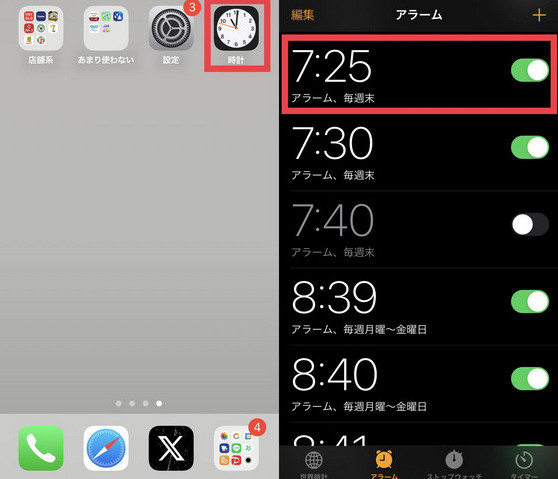
対処2、アラームの「サウンド」を確認する アラーム設定画面で「サウンド」を選択します。
アラーム音の種類と音量を確認します。
バイブレーションの設定も確認します。
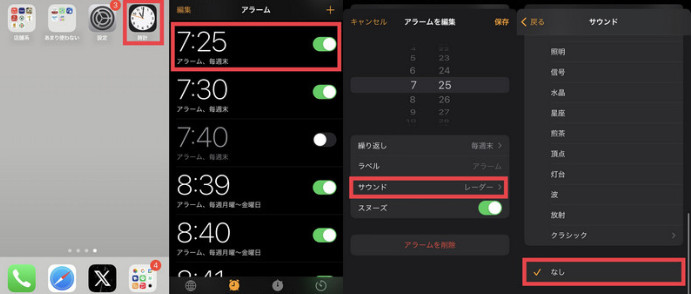
対処3、アラームを削除して再設定してみる
- 問題のあるアラームを左にスワイプして削除します。
- 新しいアラームを設定します。

対処4、iPhoneを再起動する
- サイドボタンと音量ボタン(いずれか)を長押しします。
- 電源オフスライダーが表示されたら、右にドラッグします。
- 数十秒待ってから、再度電源ボタンを長押しします。
- Appleロゴが表示されたら、指を離します。
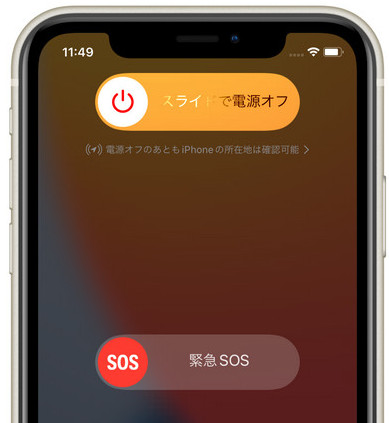
対処5、最新のiOSにアップデートする
- 設定アプリを開きます。
- 「一般」を選択します。
- 「ソフトウェアアップデート」を選択します。
- 最新のiOSが提供されている場合は、「今すぐダウンロードしてインストール」を選択します。
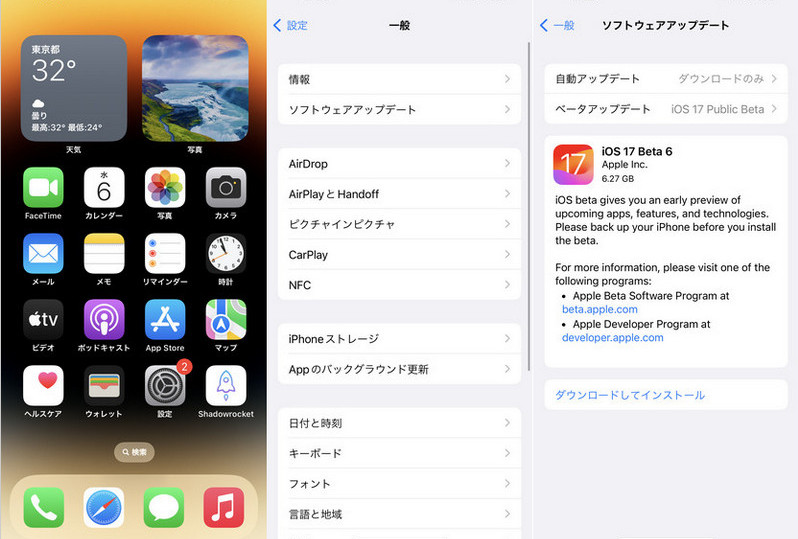
パート3:「Ultfone iOS System Repair」を使え、アラームが鳴らない問題を解決する
上記の対処法を試してもアラームが鳴らない場合、専門のツールを使用することも検討してみてください。 UltFone iOS System Repairは、iPhone・iPadの様々な問題を修復できるソフトウェアです。アラームが鳴らない問題だけでなく、リンゴループ、フリーズ、復元エラーなど、多くのトラブルを解決することができます。
-
手順 1iOS System Repairを起動し、iPhoneを接続します。「開始」ボタンをクリック後、「普通モード」を選択して、「普通モード」ボタンをクリックします。

-
手順 2接続したiPhoneに適したファームウェアパッケージが検出され、ダウンロードできるようになります。一連の修復処理を開始する前に、正しいパッケージをダウンロードして下さい。

-
手順 3ファームウェアのダウンロードの完了後、「普通モードを開始」ボタンをクリックすると、修復処理が開始されます。問題の修復には数分かかり、その後iPhoneが再起動します。

まとめ
本記事では、2024年最新の情報に基づき、iPhoneのアラームが鳴らない場合の対処法を詳しく解説しました。
まず、設定や音量、接続機器などを確認しましょう。それでも問題が解決しない場合は、再起動、アップデート、専門ツールUltFone iOS System Repairの利用などの方法を試してみてください。
これらの方法を参考に、ぜひアラームが鳴らないトラブルを解決してください。
 Kiyoko Tōru
Kiyoko Tōru